
Microsoft eliminó Windows Media Center de Windows 10 y no hay una forma oficial de recuperarlo. Aunque existen grandes alternativas como Kodi, que puede reproducir y grabar TV en vivo, la comunidad hizo que Windows Media Center funcionara en Windows 10.
Este no es un consejo oficial. En cuanto a Microsoft, puede seguir usando Windows 7 u 8.1 si desea Windows Media Center, incluso si se vuelve cada vez más difícil. Microsoft ya no está interesado en admitir Windows Media Center.
Paso uno: descargue el instalador no oficial de Windows Media Center
Creemos que es importante reiterar esta advertencia: no es compatible oficialmente con Microsoft. Este proceso implica descargar una aplicación de Windows Media Center modificada de una fuente no oficial, por lo que si no se siente cómodo con eso, es posible que no sea para usted. Lo hemos probado nosotros mismos y no hemos encontrado ningún problema, el archivo aparece como limpio en varios escáneres de malware y otros sitios importantes han informado de esta aplicación. Pero eso es todo lo que podemos decir.
Si está listo para intentarlo, diríjase a este hilo en los foros de My Digital Life. Normalmente, debe registrarse para ver los últimos enlaces de descarga, pero aquí están los últimos de junio de 2016:
Descargue el instalador apropiado, dependiendo de si está utilizando una versión de 32 bits o de 64 bits de Windows 10. Simplemente haga clic en el enlace «Descargar a través de su navegador» en la página de descarga.
Paso dos: instale Windows Media Center
El archivo descargado es un archivo .7z, por lo que también deberá descargar e instalar 7 cremalleras Para abrirlo.
Una vez que haya hecho eso, puede hacer clic con el botón derecho en el archivo .7z descargado en el Explorador de archivos y seleccionar 7-Zip> Extraer aquí.
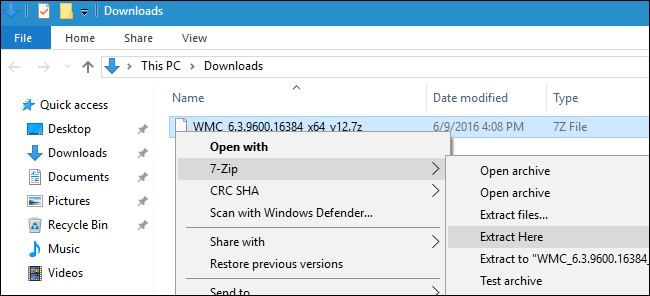
Obtendrá una carpeta WMC. El archivo Léame incluido recomienda copiar esta carpeta en una ruta corta sin espacios para evitar problemas. Por ejemplo, puede colocarlo directamente en su unidad C: .
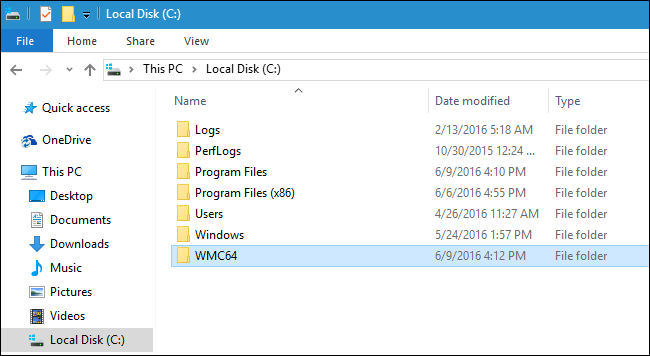
Abra la carpeta, haga clic derecho en el archivo «_TestRights.cmd» y seleccione «Ejecutar como administrador». Se abrirá una ventana del símbolo del sistema y podrá cerrarla.
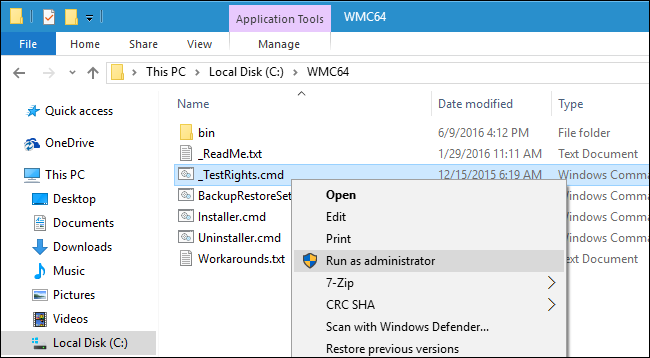
A continuación, puede hacer clic con el botón derecho en el archivo «Installer.cmd» y seleccionar «Ejecutar como administrador».
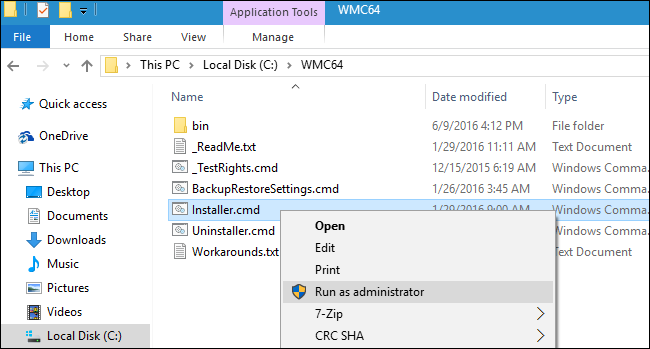
Verá el progreso de la instalación en una ventana de símbolo del sistema. No cierre la ventana hasta que vea el mensaje «Presione cualquier tecla para salir».
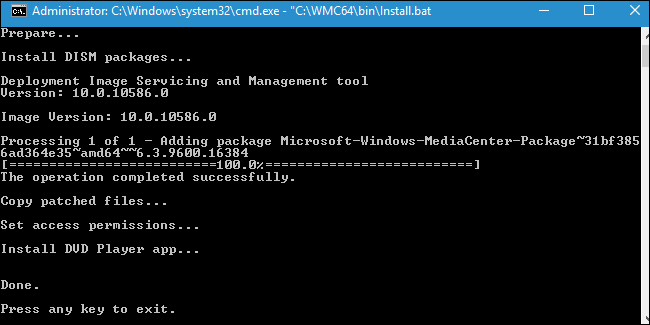
Si hay un problema, es posible que deba intentar ejecutar el archivo _TestRights.cmd nuevamente y reiniciar antes de ejecutar el archivo Installer.cmd nuevamente.
Si ya instaló este paquete, o si actualizó desde Windows 7 u 8.1 y Windows Media Center ya estaba instalado, es posible que deba hacer clic con el botón derecho en el archivo «Uninstaller.cmd» y seleccionar «Ejecutar como administrador» para eliminar cualquier resto. Windows Media Center antes de que se instale normalmente. Este es también el archivo que debe ejecutar si desea desinstalar completamente Windows Media Center.
Paso tres: ejecute Windows Media Center
Una vez que haya instalado correctamente Windows Media Center, aparecerá en su menú Inicio como una aplicación normal que puede iniciar. Debería funcionar normalmente, como en Windows 7 y 8.1.
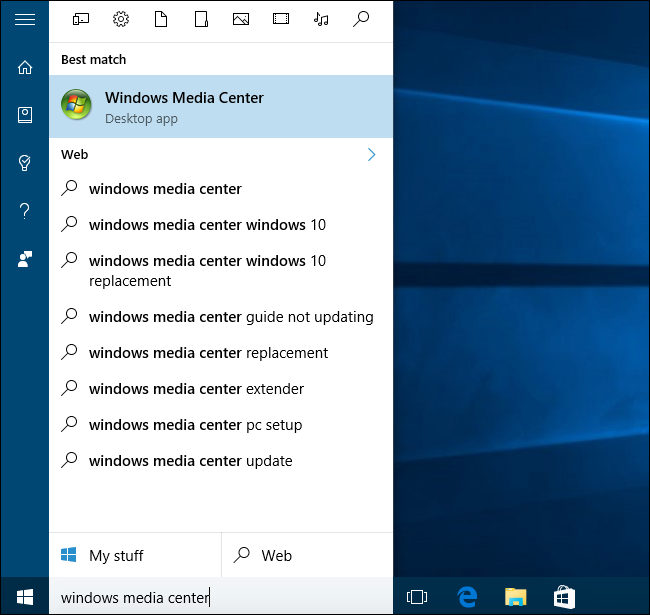
¡Ayuda, tengo otro problema!
Si tiene otro problema, abra el archivo Workarounds.txt para obtener más información. Este archivo contiene una lista de problemas y correcciones del usuario que se sabe que funcionan.
Por ejemplo, recomienda instalar el Paquete de códecs Shark007 si encuentra un «Error de decodificador» mientras reproduce ciertos tipos de medios. También proporciona instrucciones para problemas de Windows Media Center para encontrar tarjetas sintonizadoras de TV y configurar TV en vivo.
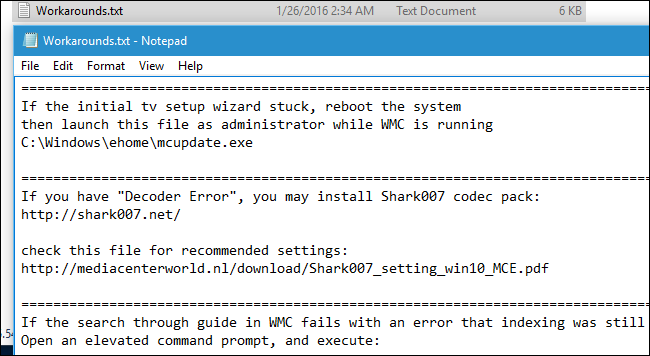
Aunque Windows Media Center se está ejecutando en este momento, existe la posibilidad de que los cambios futuros en Windows 10 lo rompan.
Por ejemplo, hemos visto informes de que la actualización de noviembre de Windows 10, compilación 1511, desinstaló automáticamente la versión de Windows 7 de Solitaire y otros juegos de escritorio de Windows más antiguos si la gente se esforzaba por instalarlos. No nos sorprendería que una futura actualización de Windows 10 desinstalara Windows Media Center. Si esto sucede, es de esperar que la comunidad encuentre una solución.
